كيفية تحويل iTunes إلى MP3 في 3 خطوات سهلة
تحويل iTunes إلى mp3 سيكون من الممل نقل مكتبة iTunes الخاصة بك إلى أجهزة أخرى إذا كان لديك مكتبة موسيقى ضخمة على جهاز الكمبيوتر الخاص بك. لتشغيل هذه الأغاني ، يجب تثبيت تطبيق Apple Music على جهاز معين. يعد تحويل أغاني مكتبة iTunes الخاصة بك إلى تنسيق MP3 ، الذي تدعمه معظم مشغلات الصوت والأجهزة ، أفضل طريقة لتسهيل تشغيلها على مشغلات أو أجهزة أخرى.
محتوى المادة الجزء 1. تحويل أغاني iTunes إلى مكتبة الموسيقى الخاصة بكالجزء 2. تحويل أغاني iTunes من ملفات في مجلد أو على قرصالجزء 3. تحويل مكتبة iTunes بأكملها إلى MP3 الجزء 4. ملخص
الجزء 1. تحويل أغاني iTunes إلى مكتبة الموسيقى الخاصة بك
iTunes هي خدمة موسيقى متدفقة أطلقتها شركة Apple Inc. في عام 2015 ولديها أكبر مجموعة موسيقية كاملة في العالم ، مع أكثر من 60 مليون أغنية. مقابل رسوم لمرة واحدة تبلغ 99 دولارًا شهريًا ، يمكنك الآن الوصول الكامل إلى جميع الألبومات والأغاني الفردية ومتابعة تشغيلها مباشرةً من الأجهزة المتصلة بـ Apple Music. إليك دليل لتحويل iTunes إلى MP3 في مكتبة الموسيقى الخاصة بك.
ماك OS:
الخطوة الأولى: إطلاق Apple Music .
الخطوة الأولى:: حدد "الموسيقى> التفضيلات" من شريط الأدوات.
خطوة 3: انتقل إلى الملفات ، ثم استيراد الإعدادات.
خطوة 4: اختر تنسيق الترميز الذي ترغب في تحويل الأغنية إليه من القائمة بجانب "الاستيراد باستخدام".
خطوة 5: اضغط على "موافق".
خطوة 6: اختر الموسيقى التي ترغب في تحويلها من مكتبتك.
خطوة 7: حدد ملف> تحويل ، وبعد ذلك ، ابدأ في إنشاء إصدار [التنسيق] من القائمة المنسدلة.
في مكتبتك ، تظهر ملفات المسار الجديدة بجانب النسخ الأصلية.
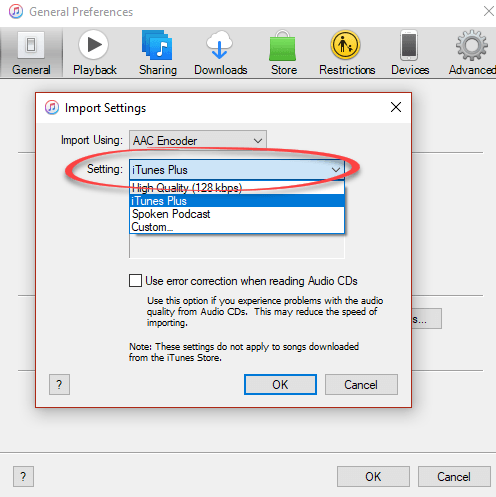
على حاسوبك
الخطوة 1: الإطلاق اي تيونز على حاسوبك.
الخطوة 2: حدد "تحرير> تفضيلات" من شريط القائمة.
الخطوة 3: حدد "استيراد الإعدادات" من علامة التبويب عام.
الخطوة 4: حدد تنسيق الترميز الذي ترغب في تحويل الأغنية إليه من القائمة بجوار الاستيراد باستخدام.
الخطوة 5: انقر فوق الزر "موافق".
الخطوة 6: حدد الأغاني من مكتبتك التي تريد تحويلها.
الخطوة 7: حدد ملف> تحويل ، وبعد ذلك ، ابدأ في إنشاء إصدار [تنسيق] من القائمة المنسدلة.
تظهر ملفات المسار الجديدة بجانب النسخ الأصلية في مكتبتك.
الجزء 2. تحويل أغاني iTunes من ملفات في مجلد أو على قرص
يمكن استيراد الأغاني إلى iTunes لنظام التشغيل Windows وتحويلها في وقت واحد. يؤدي هذا إلى تحويل الملف وحفظه في مكتبة الموسيقى الخاصة بك داخل تطبيق Apple Music أو iTunes لنظام التشغيل Windows بالاعتماد على الأذواق الشخصية لشخص ما.
اتبع الإرشادات أدناه كجهازك لتحويل iTunes إلى MP3 داخل مجلد أو حتى على قرص. يمنع تنسيق AAC المحمي تحويل الأغاني القديمة المشتراة.
نظام تشغيل MAC:
الخطوة الأولى: قم بتشغيل تطبيق Apple Music.
الخطوة الأولى: حدد "الموسيقى> التفضيلات" من شريط القائمة.
الخطوة الأولى: حدد "استيراد إعدادات" من علامة التبويب الملفات.
الخطوة الأولى: حدد نموذج الترميز المطلوب من قائمته بجانب "الاستيراد باستخدام".
الخطوة الأولى: انقر فوق موافق".
الخطوة الأولى: حدد "ملف> تحويل> تحويل" إلى [تفضيل الاستيراد] أثناء الضغط باستمرار على مفتاح الخيار على لوحة المفاتيح.
الخطوة الأولى: اختر الملف أو محرك الأقراص الذي يحتوي على الأغاني التي تريد تحويلها.
ظهرت كل من الإصدارات الأصلية والمحولة من الموسيقى في مكتبتك.
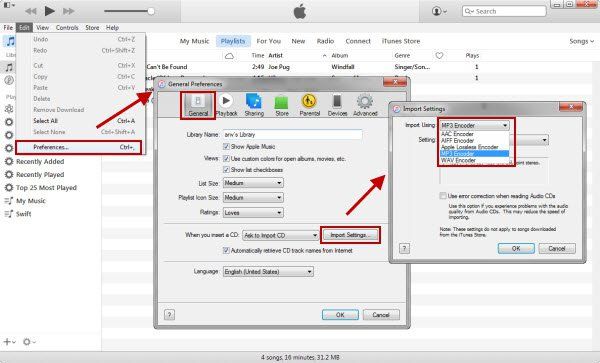
على حاسوبك
الخطوة الأولى: لنظام التشغيل Windows ، اضغط على iTunes.
الخطوة الأولى: حدد "تحرير> تفضيلات" من شريط الأدوات.
الخطوة الأولى: حدد "استيراد إعدادات" من شريط القائمة.
الخطوة الأولى: حدد نموذج الترميز المطلوب من قائمته بجانب "الاستيراد باستخدام".
الخطوة الأولى: اختر "موافق".
الخطوة الأولى: اضغط مع الاستمرار على مفتاح Shift على لوحة المفاتيح وانتقل إلى "ملف> تحويل> تحويل إلى [تفضيل الاستيراد]".
الخطوة الأولى: اختر الملف أو محرك الأقراص الذي يحتوي على الأغاني التي تريد تحويلها.
ظهرت كل من الإصدارات الأصلية والمحولة من الموسيقى في مكتبتك.
الجزء 3. تحويل مكتبة iTunes بأكملها إلى MP3
TunesFun محول ابل الموسيقى يوصى بتحويل iTunes إلى تنسيق MP3 ، بما في ذلك تلك التي تحتوي على DRM. TunesFun هو محول موسيقى Apple و iTunes متعدد المنصات يمكنه ذلك إزالة DRM عبر تسجيل الصوت. إنه يعمل بشكل جيد مع iTunes ويمكن استخدامه بالاقتران معه. هذا يلغي أي احتمال أن يتداخل مع أو يعدل أي عملية DRM. نتيجة لذلك ، فهو قانوني تمامًا.
TunesFun Apple Music Converter متاح للتنزيل كتجربة مجانية. نوصي بشراء بعض رموز التفعيل للاستفادة الكاملة من إمكاناتها. لمدة شهر أو سنة أو مدى الحياة. بمجرد أن تقرر الشراء ، ستتلقى ترقيات البرامج في الوقت المناسب بالإضافة إلى دعم فني موثوق به على مدار 24 ساعة.
فيما يلي إرشادات لتحويل iTunes إلى MP3:
الخطوة الأولى: TunesFun يمكن تنزيل Apple Music Converter من هنا. فيما يلي روابط أجهزة الكمبيوتر وأجهزة Mac:
الخطوة الأولى: اذهب الى TunesFun، ثم المكتبة. على اليسار ، يمكنك تحديد فئة مثل الأغاني والألبوم والبودكاست وقائمة التشغيل
الخطوة الأولى: من خلال التحقق من مربعات الاختيار أعلاه ، يمكنك تحديد الأغاني بشكل فردي أو القائمة بأكملها.

الخطوة الأولى: يمكنك تعديل إعدادات بيانات الإخراج أدناه إذا كنت تريد ذلك. إنه بتنسيق MP3 افتراضيًا. يمكنك أيضًا تغيير مجلدات الإخراج.

الخطوة الأولى: بمجرد رضاك عن اختياراتك ، حدد "تحويل" لبدء عملية التحويل. من المهم عدم إنهاء Appl Music أثناء تشغيلها لأنها مصممة للعمل جنبًا إلى جنب معها

الخطوة الأولى: ما عليك سوى الانتقال إلى علامة التبويب "تم الانتهاء" بمجرد الانتهاء. للوصول إلى دليل الإخراج ، حدد "الانتقال إلى ملف الإخراج".
الجزء 4. ملخص
منذ تحويل iTunes إلى MP3 ، يمكنك الآن استيراد ملفات Mp3 المحولة مرة أخرى إلى مكتبة Apple Music الخاصة بك أو نسخها إلى أجهزة أو أجهزة كمبيوتر محمولة بخلاف iOS دون طلب إذن حساب Apple الخاص بك. أفضل ميزة هي أنه بمجرد تجربة محول Apple Music متعدد الوظائف هذا ، يمكنك حتى الاحتفاظ بـ Apple Music مجانًا إلى أجل غير مسمى ، حتى إذا تم إلغاء اشتراكك في Apple Music.
في الختام ، ناقشنا طريقتين لتحويل مكتبة iTunes إلى MP3. الخيار الأول هو إرسالها إلى iTunes ، وهي الطريقة الأكثر شيوعًا. للأسف ، لا يمكن تحويل ملفات الصوت المؤمنة من Apple. ال TunesFun Apple Music Converter هو الخيار الثاني. تعد هذه الطريقة أكثر تنوعًا حيث يمكنها تحويل ملفاتك مباشرة إلى تنسيقات موسيقية مختلفة والبدء بإزالة DRM عن طريق إعادة تسجيل الموسيقى.
حتى عندما تتوقف عن الاشتراك من Apple Music ، ستظل قادرًا على ذلك تشغيل الموسيقى التي قمت بتنزيلها من خلال TunesFun. فائدة أخرى لاستخدام TuneFun لتحويل ملفاتك هي أنه يمكنك تشغيل أجهزتك عبر الإنترنت في أي مشغل وسائط تريده.
اترك تعليقا